WorldEdit é uma ferramenta muito poderosa que lhe permitirá fazer grandes mudanças em seu mapa em multiplayer, mas também em seu jogo de um único jogador com Forge. Está de acordo com outras ferramentas de criação como MC Edit e World Painter, que se tornaram essenciais.

Mesmo que seja muito difundido algumas características do plugin e do minecraft mod são desconhecidas do público em geral, tentarei ao máximo falar sobre todos os comandos que existem.
No final do artigo você encontrará todas as instruções para instalar e configurar o plugin no servidor ou solo, assim como o arquivo de permissões se você usar o plugin. Vamos dar uma olhada nas características do WorldEdit e são muitas !
Sumário
Regiões
O sistema de regiões do WorldEdit depende da seleção de uma área na qual os comandos de edição estarão ativos, portanto, primeiro você precisa aprender como selecionar uma área corretamente.
Seleção de uma região
Há apenas dois tipos de seleção: cuboidal e poligonal. Este último é reservado para usuários mais experientes, pois é menos conveniente, então vamos começar com a seleção cuboidal.
A maioria dos comandos aqui descritos pode ser desfeita com o comando //undo, portanto não hesite em usá-lo se o que você quisesse fazer não fosse o resultado obtido.
A seleção cuboidal consiste em criar um bloco de seleção, designando dois pontos que serão dois vértices opostos no cubo (que na verdade nem sempre é um cubo). Aqui está um pequeno diagrama para ajudá-lo a entender :
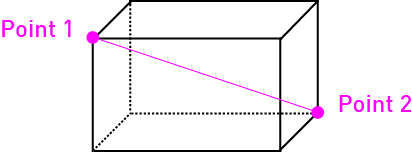
Primeiro de tudo, você precisará da varinha mágica WorldEdit que é por padrão o machado de madeira, que você pode obter digitando o seguinte comando : //wand. Com esta ferramenta em mãos, basta clicar com o botão esquerdo do mouse sobre um bloco para torná-lo ponto 1 e clicar com o botão direito sobre outro para torná-lo ponto 2.
Caso contrário, existem outras formas mais simples, mas menos intuitivas, de selecionar uma área:
- os comandos //pos1 e //pos2 definem como pontos 1 e 2 o bloco correspondente a seus pés (ou seja, aquele logo acima do cubo que você está pisando)
- os comandos //hpos1 e //hpos2 definem os blocos que você aponta com seu viewfinder como pontos 1 e 2
- o comando //chunk define o chunk em que você está como seleção (um chunk é 16×16 por 128 de altura)
Ajustando a seleção
Se sua seleção não for perfeitamente aquela que você deseja (isso geralmente é notado quando a modificação pretendida não funcionou), você pode ajustá-la de diferentes maneiras :
//expand : este comando simplesmente expande sua seleção, para utilizá-lo há várias maneiras.
- //expand <tamanho> [direção] : irá expandir a seleção pelo tamanho desejado na direção desejada (N (norte), S (sul), W (oeste), E (leste), U (acima) e D (abaixo)), se você não definir uma direção a expansão será feita diretamente na direção que você está procurando (exceto para cima e para baixo)
- //expand <tamanho do lado selecionado> <tamanho do outro lado> [direção] : funciona como o anterior, exceto que você pode optar diretamente por expandir a seleção em dois lados opostos
- //expand o verde : expande a área até a altura total do céu na rocha-mãe
//contract : este comando faz o efeito oposto de expandir, reduzindo a seleção.
- //contrato <tamanho> [direção] : contratará a seleção pelo tamanho desejado na direção desejada (N (norte), S (sul), W (oeste), E (leste), U (acima) e D (abaixo)), se você não colocar uma direção a contração estará diretamente na direção que você está procurando (exceto para cima e para baixo)
- //contrato <tamanho do lado selecionado> <tamanho do outro lado> [direção] : funciona como o anterior, exceto que você pode escolher diretamente contratar a seleção de dois lados opostos
//shift : este comando, mais ou menos, expande e contrai, deslocando seu “cubo” de seleção sem mover nenhum bloco! É simplesmente usado fazendo : //shift <tamanho> [direção]
Informações de seleção
WorldEdit lhe permite obter informações sobre a área de seleção usando alguns comandos :
//size : simplesmente lhe dá o tamanho de sua seleção contando os “blocos” de ar (útil para verificar se uma seleção não é muito grande)
//count <bloco> : conta o número de blocos escolhidos na seleção
//distr : mostra a distribuição de blocos na seleção, por exemplo :
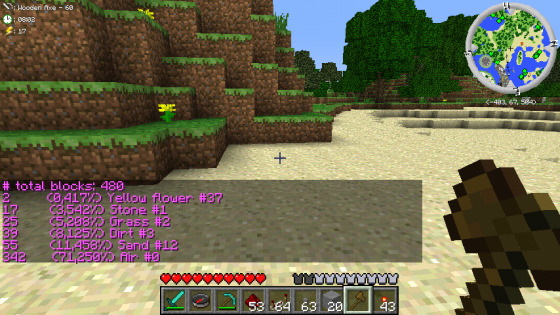
Seleção do polígono
Se a área que você deseja selecionar for bastante esquiva, você pode usar o modo de seleção poligonal :
- //sel poly : muda para o modo de seleção poligonal, clique com o botão esquerdo com o machado de madeira para selecionar o primeiro ponto e clique com o botão direito para selecionar os seguintes pontos
- //sel cuboid : retorno ao modo de seleção cuboidal
Operações em regiões
Agora que você selecionou a área que precisa, veremos como agir nesta seleção com comandos que serão muito úteis :
//set <bloco> : toda a seleção é substituída pelo bloco selecionado
//replace <lista de blocos> <bloco> : os blocos da primeira lista são todos substituídos pelo bloco selecionado, se você quiser substituir vários tipos de blocos separá-los por vírgulas (exemplo : //substituir pedra, grama, areia de sujeira -> substituirá todos os blocos de pedra, grama e sujeira por areia). Se você não especificar um bloco a ser substituído, todos os blocos na seleção, exceto o ar, serão substituídos.
//walls <bloco> : permite criar paredes ao redor da seleção com o bloco escolhido
//outline <bloco> : igual ao anterior, mas com piso e teto (basicamente materializa as bordas da região selecionada)
//overlay <bloco> : colocará o bloco escolhido no topo de cada bloco da seleção, independentemente da forma do terreno (útil se você quiser colocar a grama de volta em uma colina sem distorcê-la, por exemplo)
//stack <número> [direção] : irá copiar na direção escolhida (onde você está olhando ou N (norte), S (sul), W (oeste), E (leste), para cima e para baixo) a seleção um número desejado de vezes, por exemplo, esta ponte foi criada simplesmente a partir de uma pequena porção e o comando
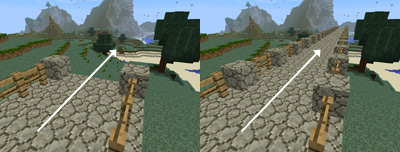
//move <número> [direção] [bloco em substituição] : permite mover a seleção um número definido de quadrados na direção desejada (o mesmo que //stack). Se você escolher um bloco substituto, o vazio criado pela mudança será preenchido pelo bloco escolhido, aqui está um exemplo (ruim) onde eu movi as ruínas com a base de areia e preenchi o vazio criado com vidro :
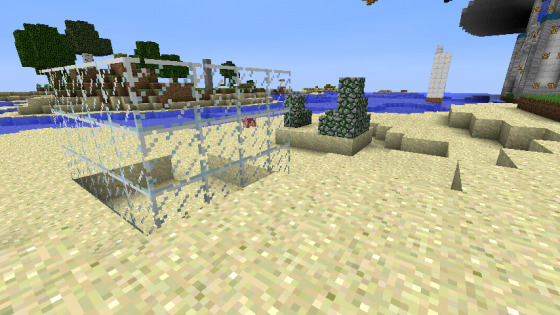
//smooth [número de iterações] : Este comando é muito útil porque permite “suavizar” a região ao arredondar os cantos com um algoritmo. Se você definir um número de iterações, o algoritmo irá “arredondar” o terreno executando o algoritmo um certo número de vezes, para um resultado melhor. Nota: para que este comando seja ótimo, selecione uma área maior contendo ar. O //expand fará o truque.
//regen : este comando lhe permitirá regenerar o terreno como era originalmente, cada vez que o resultado será o mesmo. Tenha cuidado se você tiver usado um software de geração de terreno diferente do original, você pode ter resultados surpreendentes.
Imprensa de papel
Graças à World Edit você será capaz de copiar/colar áreas selecionadas com muita facilidade, não há muito o que fazer :
Copiar/colar
//cópy : toda a seleção é copiada e adicionada à prancheta. Tenha cuidado ! A seleção é copiada em relação a você! Por exemplo, se você quiser mudar a localização da região e estiver a 10 quarteirões de distância apontando para o norte, você terá que pensar que ao colar você terá que estar a 10 quarteirões de distância e olhando para o norte para que o que você está copiando esteja na direção certa e no lugar certo.
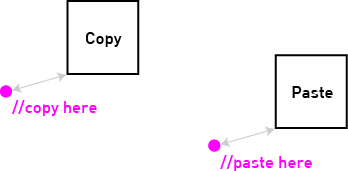
//cut [lista de blocos] : o mesmo efeito que o anterior, exceto que o que você copia é excluído. Se desejar, você pode colocar uma lista de blocos que permanecerão, por exemplo, grama e terra, para não distorcer a paisagem
//paste [-a] : copia a seleção relativa a você. Se você colocar -a todos os blocos, exceto o ar, serão copiados
Girar a seleção
//rotate [ângulo] : gira a seleção copiada por um ângulo que deve ser múltiplo de 90 graus (90, 180 ou 270). A rotação é feita em torno do ponto onde a seleção foi copiada, se você quiser girar a seleção, basta ficar no meio para copiá-la
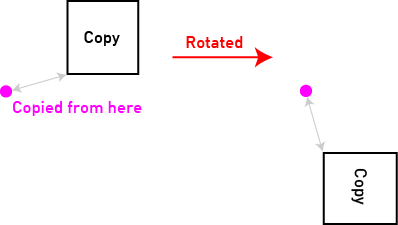
//flip [-p] [direção] : “vira” a seleção como se estivesse olhando em um espelho, de acordo com um plano no meio dele. Para as direções que você pode escolher n, s, e, w, para cima e para baixo ou simplesmente olhar na direção certa (não funciona para cima e para baixo). Se você definir -p como argumento, o plano de simetria será relativo a você.
Economia e outros
WorldEdit simplesmente permite salvar e carregar arquivos de esquemas, um formato utilizado pela McEdit e muitos outros programas (notadamente aqueles para redstone, pixel art, música, …). Os arquivos serão armazenados em uma pasta chamada Schematic em seu servidor/pasta Minecraft. Se você não o vê ou não sabe onde criá-lo, salve qualquer coisa: ele será criado automaticamente e você saberá onde colocar seus esquemas para importar.
//save <nome> : salva a seleção que foi copiada para a pasta esquemática com o nome escolhido
//load <nome> : carrega o esquema especificado na prancheta, tudo o que você tem que fazer é copiá-lo
//clearclipboard : simplesmente esvazia o clipboard, o que poupa alguma memória
Geração
WorldEdit também permitirá que você gere diferentes tipos de coisas de forma simples :
//cyl <bloco> <raio> [altura] : gera um cilindro sólido com os parâmetros desejados. Se você não definir uma altura, você receberá um disco (altura 1)
//hcyl <bloco> <raio> [altura] : gera um cilindro vazio ou um círculo
//sphere <bloco> <raio> [montado ?] : cria uma esfera sólida com os parâmetros desejados, para que você esteja no meio dela. Se você quer que sua posição seja o fundo da esfera, coloque “sim” como último argumento
//hsphere <bloco> <raio> [montado ?] : o mesmo que o anterior, mas a esfera é oca.
/forestgen<tamanho> [tipo] [densidade] : cria uma floresta ao seu redor com o tamanho desejado. Se você selecionar um tipo de árvore você pode escolher entre regular (árvores normais), grande (grandes árvores normais), sequóia e seqüóia alta (árvores pequenas e grandes escuras), bétula (árvores brancas), pinheiro (pinheiro escuro), randsequóia (mistura aleatória de seqüóia grande e pequena) e rand (mistura de todos os tipos). A densidade representa a porcentagem de troncos no chão, por exemplo, em uma área de tamanho 100 se você colocar 8, haverá 8 troncos no chão. Tome cuidado para não fixar um valor muito alto ou ele será particularmente feio, no jogo a densidade é de 5, é claro. Tenha cuidado! Se você está sozinho, este comando não pode ser desfeito com desfazer!
/pumpkins [tamanho] : gera uma “floresta de abóboras”, não muito útil, mas visualmente bastante agradável
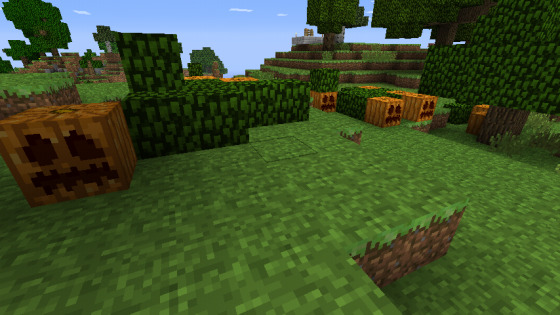
Utilidades
WorldEdit também tem algumas funções úteis para terraformação
//fillpit <bloco> <raio> [profundidade] : preenche os furos diretamente sem ter que colocar um monte de blocos. Para fazer este suporte no meio do buraco e selecionar o raio e possivelmente a profundidade (inútil com água). Assim, é possível criar bacias ou preencher um buraco simplesmente
//fillr <raio> : igual ao anterior mas preenche automaticamente todos os blocos do buraco localizados sob seus pés (útil se você não souber exatamente a profundidade do buraco)
//drain <raio> : efeito inverso do anterior, este comando permite drenar uma piscina de água ou lava. Ficar no meio ou ao lado dele à mesma altura que a superfície para o comando de trabalho. É o mesmo que digitar “Replacenear <raio> 8,9 air”, um bom atalho!
/fixwater <raio> : remove todas as correntes de água no raio selecionado e assim cria uma extensão plana. Você também pode digitar “Replacenear 8.9 8”.
/fixlava <raio> : mesmo mas com lava, o comando “longo” torna-se “Replacenear 10,11 10
/removeabove <tamanho> [altura] : remove todos os blocos acima de você na altura escolhida, útil para remover “torres” de destino para observar o ambiente, por exemplo
/removebelow [profundidade] : mesmo mas abaixo de você
/removenear <bloco> <tamanho> : remove todos os blocos selecionados em uma área ao seu redor
/replacenear <tamanho> <bloco a ser substituído> <bloco de reposição> : como o anterior, substitui blocos selecionados por outros em uma área ao seu redor
/snow <raio> : simula uma queda de neve em um raio escolhido, uma camada de neve cobrirá todos os blocos onde possível e a água será transformada em gelo
/thaw <raio> : efeito inverso, neve derretida e gelo no raio escolhido
/butcher <raio> : matar todos os mobs localizados no raio escolhido
/ex [raio]> : extingue o fogo em uma área ao seu redor. Por padrão o raio é 40, se você não especificar nada
// : ativa o “Super Pickaxe” que destrói todos os blocos (mesmo a base) em um só tiro (cuidado, ele vai rápido !). Há três modos para o super picareta:
- /sp área <raio> : todos os blocos do mesmo tipo que o primeiro digitado são destruídos também em um quadrado ao seu redor
- /sp recur <raio> : todos os blocos do mesmo tipo que o primeiro digitado são destruídos no raio escolhido somente se estiverem adjacentes a um bloco que foi apagado
- /sp único : volta ao modo básico, apenas os blocos atingidos são quebrados
/tree [tipo] : o objeto que você está segurando torna-se uma ferramenta de árvore do tipo escolhido (o mesmo que para a geração florestal), clicando com o botão direito do mouse no chão criará uma.
/repl <bloco> : o objeto que você segura se torna uma ferramenta que substitui os blocos que você atinge por aquele que você quer.
/none : desativa os dois comandos anteriores (a ferramenta se torna normal novamente)
/cycler : recicla o “valor” do bloco em que você clica, por exemplo, muda o tipo de madeira, a cor da lã, a forma do trilho, …
/br esfera <bloco> [raio] : cria esferas onde você mira.
/br cilindro <bloco> [raio] [altura] : idem criando cilindros.
/br prancheta [-a] : copia a prancheta onde você está procurando. Se você especificar “-a”, o ar não será copiado
/brush smooth [tamanho] [número de iterações] : mesmo efeito que o comando //suave, mas à distância
Movendo-se
Últimas características do WorldEdit: um conjunto de comandos para se mover automaticamente, mas também uma bússola ! Em multiplayer ou solo, a bússola permitirá que você se movimente mais rapidamente por teletransporte ao ponto que você está visando com o clique esquerdo (mesmo efeito do comando /jumpto) e cruzando as paredes com o clique direito (mesmo efeito do /thru). Caso contrário, há também alguns comandos :
/unstuck : se você estiver preso, isso irá libertá-lo (muito comum quando se gera esferas ou cilindros)
/ascend : leva você até o bloco mais próximo acima de você
/descend : leva você até o bloco mais próximo abaixo de você
/ceil [espaço] : leva você até o teto da sala onde você está, ou seja, um bloco de vidro será colocado em cima de você para que você simplesmente passe entre o teto e ele e você seja teleportado para ele. Se você quiser mais espaço acima de sua cabeça, você pode especificar um valor extra
/up : eleva você até a altura desejada, seus pés descansarão sobre um bloco de vidro
Sintaxe do valor dos dados
Sob este nome bárbaro esconde-se de fato, não um comando, mas uma forma de usar alguns, por exemplo, como fazer aparecer painéis onde está escrito algo ou mobs spawners para a escolha !
Texto do painel : basta separar as linhas por barras verticais (chave de 6) e colocar “_” em vez de espaços: por exemplo : //set sign|Line1|Line2_Text|Line3
Tipo de mob spawner : use uma barra vertical seguida do nome da turba, por exemplo //set mobspawner|creeper
Nota de pontuação em bloco : use a barra vertical seguida pelo número de cliques correspondente à pontuação (entre 0 e 24)
Outros valores de dados : use a identificação ou o nome do item seguido de “:” e o valor escolhido, por exemplo, culturas:6 é trigo quase maduro. No wiki oficial Minecraft você pode encontrar todos os valores de dados possíveis associados aos blocos, mas você pode notar, por exemplo, que é possível mudar a orientação de um forno ou o formato de um trilho desta forma
Padrões : aqui está algo muito útil, os padrões. Em termos concretos é possível com os comandos definidos, substituir, sobrepor, preencher e encher para selecionar não apenas um bloco mas uma lista de blocos com uma distribuição fixa, um exemplo é melhor do que um longo discurso assim : //set 5%diamondore,95%stone criará por exemplo um cubo com 95% pedra e 5% minérios diamantados Se você quer um cubo distribuído uniformemente, não há necessidade de colocar porcentagens
Máscaras : para escovas e outros comandos onde você substitui blocos você pode selecionar uma máscara que é uma lista de blocos que atua ou como uma lista branca (separada por vírgulas, somente aqueles blocos serão afetados, por exemplo, grama, pedra) ou como uma lista negra (precede a lista com um ponto de exclamação, todos os blocos exceto aqueles que serão afetados, por exemplo, !ar,pedra)
Atualizações da World Edit
Confira as últimas mudanças no mod.
Edição Mundial 7
Muitas mudanças foram feitas no WorldEdit 7, oferecendo novas possibilidades excitantes ao editar seu mundo ou criar plugins. Muitas características novas foram adicionadas desde a última vez.
O que há de novo no World Edit 7 – 11/06/2019
Parsing de blocos
Esta é provavelmente a mudança mais importante no WorldEdit 7, pois afeta a forma como o jogador interage com os blocos. Em vez de usar identificadores de bloco nos comandos, o novo método é usar a chave de bloco. Estas chaves tomam a forma de namespace:bloco , onde o namespace é minecraft para qualquer bloco de baunilha. Por exemplo, os blocos de grama são referenciados por minecraft: grass_block. Uma vez que a maioria dos casos de uso envolve blocos Minecraft, esta parte é opcional. Isto significa que o simples uso do gramado_bloco vai funcionar bem.
Como os metadados dos blocos foram removidos do jogo, implementamos um sistema para referenciar os estados dos blocos usando o formato oficial da Minecraft. Por exemplo, a definição de um bloco de grama com neve é a seguinte, grama_bloco [snowy = true]. Isto torna realidade a propriedade nevada. Uma lista de propriedades de blocos está disponível no wiki Minecraft. Se um bloco contém múltiplas propriedades, você pode defini-las com um separador por vírgula, como alavanca[powered=false,facing=north,face=ceiling]. Se você não desejar especificar todas as propriedades, você pode omiti-las e o valor padrão será usado.
Outra característica do novo analisador de blocos é a capacidade de definir propriedades sem tocar no tipo ou de mudar o tipo sem tocar nas propriedades. Se você usar ^ ao invés do tipo, isto irá definir as propriedades sem alterar o tipo. Por exemplo, ^[alagado = verdadeiro] definirá todos os blocos aplicáveis à sua variante alagada. Se você usar ^ antes do tipo sem as propriedades, ele irá definir o tipo sem alterar as propriedades. Por exemplo, ^laca_de_tijolo em um grupo de placas alagadas as colocará em tijolo, mas manterá o estado alagado. Se você incluir ambos, por exemplo em ^brick_slab[waterlogged=false], as telhas de tijolos não alagadas serão definidas, retendo se são colocadas em cima ou em baixo.
Por motivos antigos, ainda é possível utilizar identificadores de blocos numéricos e o antigo parser “cores para lã”, como o vermelho para lã vermelha. Isto não é apoiado e é apenas uma medida temporária para ajudar as pessoas a migrar.
Interface de seleção do servidor
Muitas pessoas usam o cliente não oficial addon conhecido como WorldEditCUI. Devido às recentes mudanças no Minecraft, pudemos acrescentar uma versão limitada do mesmo ao próprio WorldEdit.
Tem a limitação de exigir que o usuário esteja no modo de criação e só suporta seleções cubóides menores que 32x32x32. Estas são limitações na forma como exibimos as seleções, e não podem ser corrigidas sem um modus operandi de cliente.
Se você não quiser usar este recurso, ele pode ser alternado por usuário com o comando //drawsel ou totalmente desabilitado na configuração.
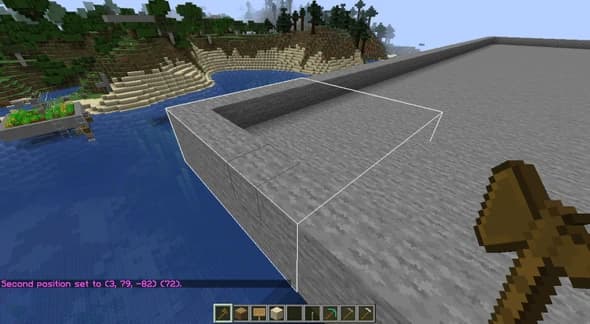
Esquemas
Devido a mudanças na versão 1.13, o formato esquemático MCEdit não pôde mais ser utilizado. Por este motivo, mudamos para o formato Sponge schematics. Isto tem algumas vantagens importantes, como um melhor suporte para os mods, assim como o suporte para os biomas. Para copiar biomas, usar //copie-b, e para colar biomas, usar //paste-b. Isto é semelhante ao uso de -e quando se copia e cola entidades.
Outra mudança com relação aos esquemas é que os plugins podem agora adicionar novos formatos de esquemas e também podem recuperar de forma inteligente o formato de um arquivo de esquemas. Isto deve permitir que formatos menores ou mais específicos sejam usados com WorldEdit, sem a necessidade de adicioná-los ao plugin principal.
Etiquetas
O Minecraft 1.13 acrescentou um sistema de marcação de grupos de blocos, itens ou fluidos. Alguns destes são fornecidos pela Minecraft e listados no wiki Minecraft. Caso contrário, eles podem ser adicionados em pacotes de dados.
World Edit permite usá-los como máscaras, para modificar somente os blocos correspondentes à etiqueta. Estes são especificados usando a sintaxe ##namespace:tagname. As regras do namespace se aplicam como para a análise de blocos, o que significa que você não precisa especificá-lo se for apenas um minecraft. Um exemplo de utilização de uma máscara é a //gmask ##wool. Esta máscara combinaria apenas com os blocos de lã. Se um mod adiciona novos blocos de lã, eles podem adicioná-los à etiqueta de lã e ela também combinará.
As etiquetas também podem ser usadas como padrão, agindo da mesma forma que os padrões aleatórios. O conteúdo da etiqueta é aplicado da mesma forma em toda a área selecionada. Se o caractere * for usado antes do nome da etiqueta, todos os estados de bloco serão aplicados, não apenas os estados padrão. Por exemplo, //set ##*logs também definiriam todos os estados de log, não apenas todos os tipos de log.
Baixar Word Edit
Versão Mod (solo)
Forge
- 📥 World Edit [Todas as versões]
- 📥 World Edit [1.20.2]
- 📥 World Edit [1.19.4]
- 📥 World Edit [1.18.2]
- 📥 World Edit [1.17.1]
- 📥 World Edit [1.16.5]
- 📥 World Edit [1.15.2]
- 📥 World Edit [1.14.4]
- 📥 World Edit [1.13.2]
- 📥 World Edit [1.12.2]
- 📥 World Edit [1.11.2]
- 📥 World Edit [1.10.2]
- 📥 World Edit [1.7.10]
- 📥 World Edit [1.9.4]
Para Fabric
Baixar Fabric, então :
- 📥 World Edit [1.20.2] – Fabric Modloader
- 📥 World Edit [1.19.4] – Fabric Modloader
- 📥 World Edit [1.18.2] – Fabric Modloader
- 📥 World Edit [1.17.1] – Fabric Modloader
- 📥 World Edit [1.16.5] – Fabric Modloader
- 📥 World Edit [1.15.2] – Fabric Modloader
- 📥 World Edit [1.14.4] – Fabric Modloader
Versão multiplayer (bukkit)
Instalar World Edit
Agora que você fez o download, descubra como instalar o World Edit em seu Minecraft solo ou em seu servidor.
Versão Mod (solo)
Para instalar o World Edit e tocá-lo sozinho você precisará Forge, siga os passos :
- Baixar Forge e instalá-la
- Arraste os arquivos da World Edit baixados para a pasta correta
- Lançar o lançador de Minecraft e jogar
Versão múltipla (bukkit)
- Arraste-o para sua pasta de plugins em seu servidor (eventualmente crie-o, se necessário)
- Reinicie o servidor
- Você pode ver aqui a configuração e as permissões, mas em geral não há nada a mudar
Perguntas e respostas sobre a WorldEdit
❓O que é World Edit ?
É um mod/plugin fácil de usar para Minecraft, permitindo que você edite seu mapa através de comandos.
👥 É possível usar a World Edit em single e multiplayer ?
Sim, você pode usar WE em solo (através de um módulo compatível com Forge) e em multi (através de um plugin compatível com Bukkit).
🤷 Eu não posso usar o Word Edit no meu mundo solo, por quê ?
É essencial que os comandos sejam habilitados dentro do jogo para que você possa usar o mod. Por favor, lembre-se de habilitá-los !
🖥️ Quais são os comandos básicos na World Edit ?
Teste os comandos básicos com as seguintes ações: Olhe para um bloco não muito distante e digite /jumpto, fique debaixo de uma árvore e digite /ascend, no topo da árvore tipo /descend.
💿 Com quais versões do Minecraft está disponível a World Edit ?
World Edit está disponível para as versões : 1.6.4, 1.7.10, 1.8.9, 1.9.4, 1.10.2, 1.11.2, 1.12.2, 1.13.2, 1.14.4, 1.15.2, 1.16.5, 1.17.1, 1.18.2, 1.19.4 e 1.20.1

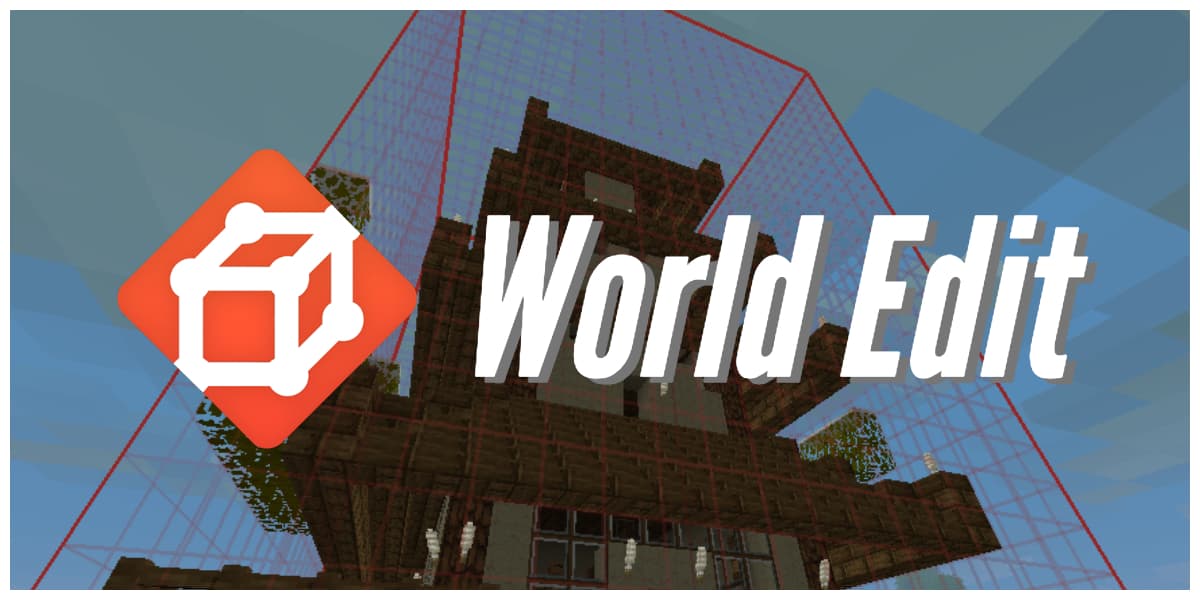
Porque não posso usar o world edit com blocos de mods, e se tem, como faço para conseguir usar com os blocos de mods, e acho que de não dá, deveriam arranjar uma forma de poder dar, isso dava um geito para quem tem construções com outros blocos que não são do vanilla!
language: Portuguese!